Si utilizas Gmail a diario, es posible que necesites saber cómo marcar todos tus correos electrónicos como leídos tanto en el escritorio como en el móvil.
Esta sencilla tarea puede ayudarte a mantener tu bandeja de entrada organizada y facilitarte la gestión de los correos electrónicos.
En esta guía, te guiaremos por los pasos necesarios para marcar todos los correos electrónicos como leídos, tanto si utilizas un portátil como un teléfono. Vamos a empezar.
¿Qué significa marcar como leídos todos los correos electrónicos?
Cuando recibes un nuevo correo electrónico, normalmente se marca como "no leído", para que te des cuenta. En Gmail, los correos no leídos aparecen en negrita y puedes ver el número de correos que tienes sin leer.
Después de abrir un correo electrónico, cambia de "no leído" a "leído". Si recibes muchos correos y quieres que aparezcan como "leídos" sin abrir cada uno de ellos, puedes utilizar la función "marcar como leído".
He aquí algunas razones para marcar tus correos electrónicos como leídos:
- Organice su bandeja de entrada. Marcar los correos electrónicos como "leídos" te ayuda a llevar un registro de los que has tratado, lo que facilita la gestión de tu bandeja de entrada.
- Utiliza filtros. Muchos servicios de correo electrónico te permiten filtrar los mensajes por su estado de "leído" o "no leído", lo que te ayuda a encontrar rápidamente los mensajes antiguos.
- Céntrate primero en los correos "no leídos". Prioriza tus tareas. Si algunos correos no son importantes, márcalos como "leídos".
Si quieres aprender a marcar todos tus correos electrónicos como "leídos" y ordenar tu bandeja de entrada, esta guía te mostrará cómo hacerlo, especialmente para usuarios de Gmail.
¿Cómo marcar todos los correos electrónicos como leídos en Gmail?
A continuación, te explicamos los pasos para marcar todos los correos electrónicos como "leídos" tanto en el escritorio como en el móvil, para que te resulte más fácil elegir el método que más te convenga.
En el escritorio
Existe una forma sencilla de marcar como "leídos" todos los mensajes de correo electrónico que has recibido desde que creaste tu cuenta de Gmail. A continuación te explicamos cómo hacerlo desde tu escritorio:
- Accede a tu cuenta de Gmail.
- En la bandeja de entrada, busque la casilla situada en la parte superior izquierda, junto a la barra de búsqueda. Haz clic en la flecha hacia abajo junto a esta casilla y selecciona "No leídos" para resaltar todos tus mensajes sin abrir.
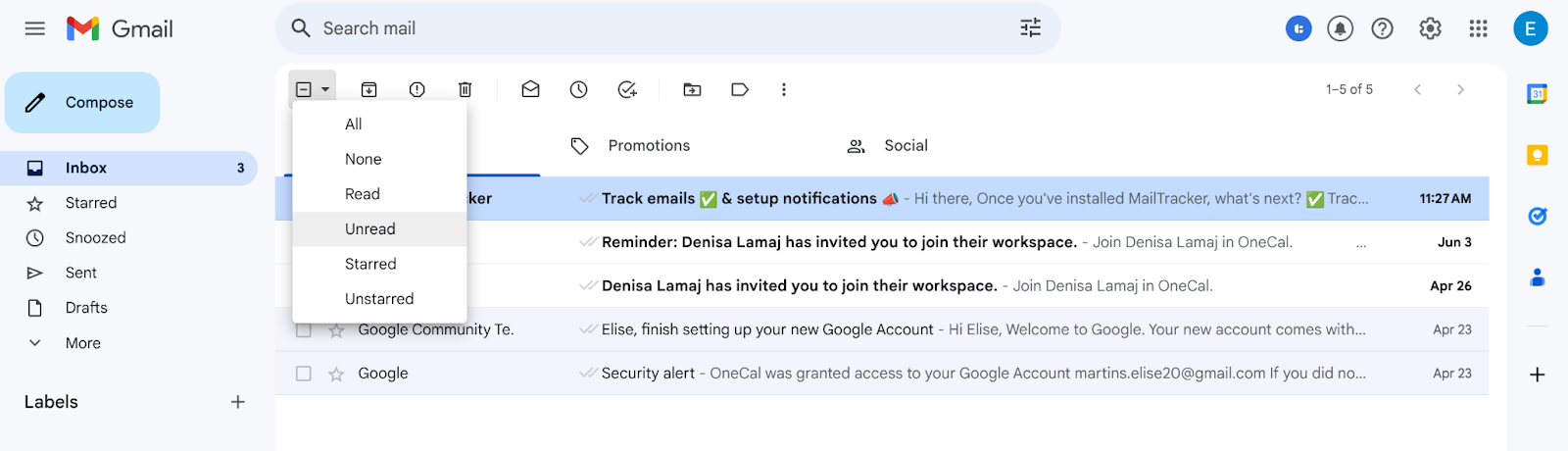
- Una vez seleccionados todos los correos no leídos, haz clic en el botón "Marcar como leído".
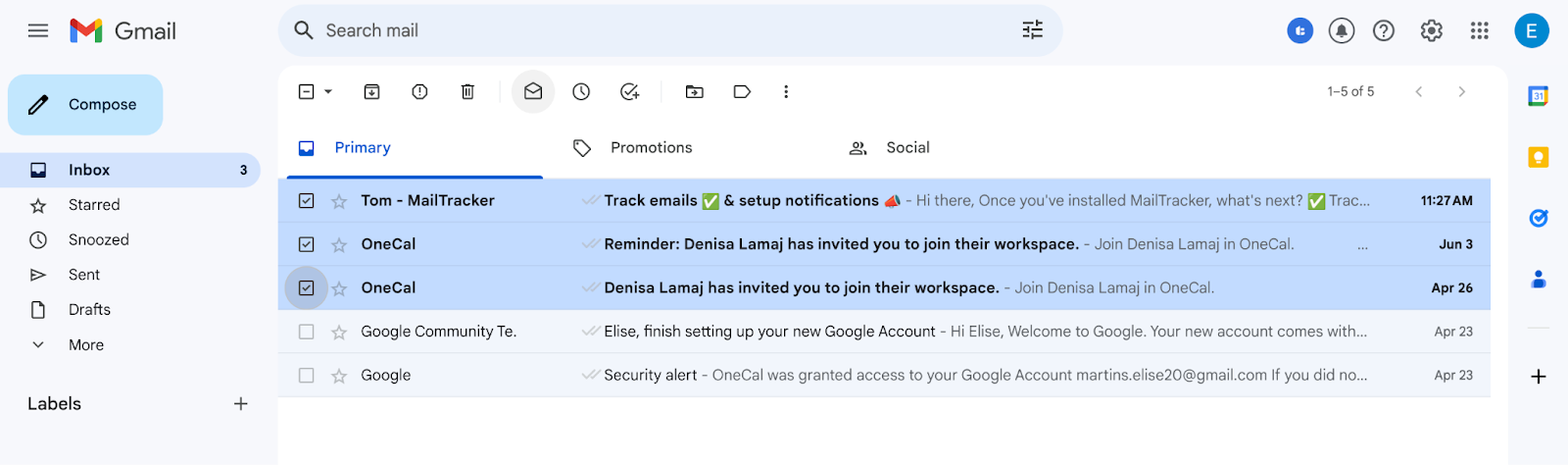
En el móvil (3 métodos)
En Móvil, tienes tres formas diferentes de marcar mensajes como "leídos" o "no leídos". Aquí tienes una guía detallada sobre cómo hacer cada una de ellas.
Marcar mensaje como "leído"/"no leído" manualmente
- Abre la aplicación de Gmail: Abre la aplicación de Gmail en tu teléfono.
- Seleccione el mensaje: Navegue hasta su bandeja de entrada y busque el mensaje que desea marcar. Pulse sobre el mensaje para abrirlo.
- Pulse "Leído" o "No leído": En la esquina superior derecha de la pantalla, verás iconos para marcar el mensaje como "leído" o "no leído". Toca el icono correspondiente para cambiar el estado del mensaje.
Marcar el mensaje como "Leído"/"No leído" con una acción de barrido
- Inicia la aplicación de Gmail: Abre la aplicación de Gmail en tu iPhone o iPad.
- Acceda a Ajustes: Toca el icono Menú (tres líneas horizontales) en la esquina superior izquierda de la pantalla. Desplázate hacia abajo y selecciona "Ajustes".
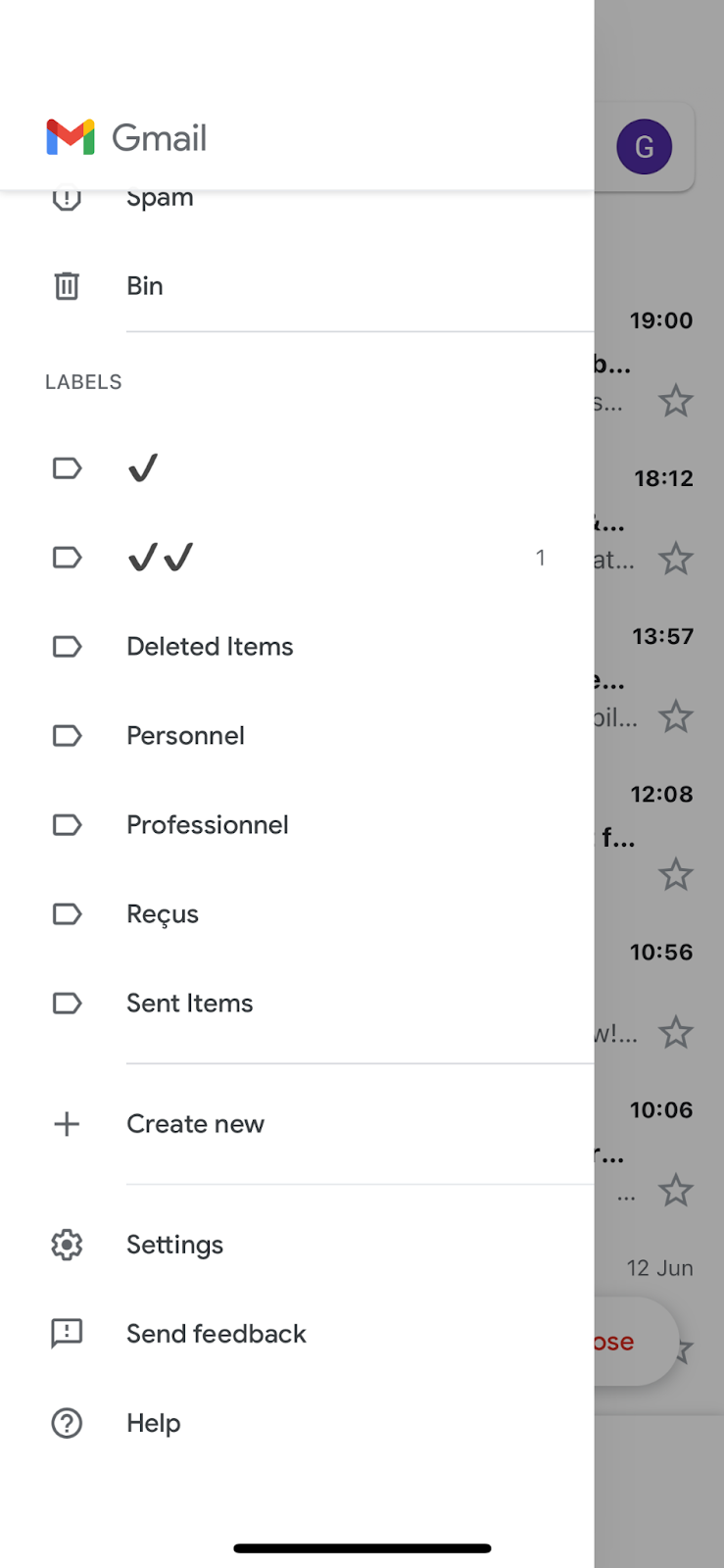
- Personalizar la bandeja de entrada: En la sección "Bandeja de entrada", toca en "Personalizaciones de la bandeja de entrada".

- Establecer acciones de deslizamiento: Seleccione "Acciones de deslizamiento de correo". Elige "Deslizar a la derecha" o "Deslizar a la izquierda".
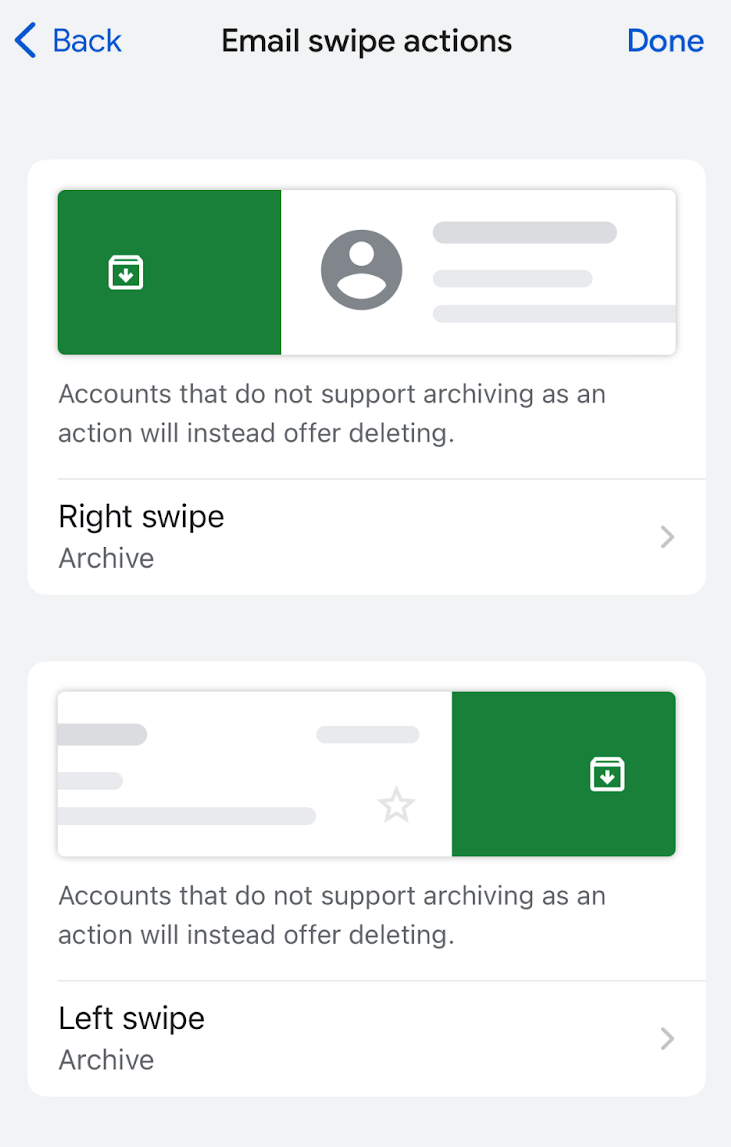
- Asigne la acción de deslizamiento: Establece la acción de deslizamiento elegida como "Marcar como leído/no leído".
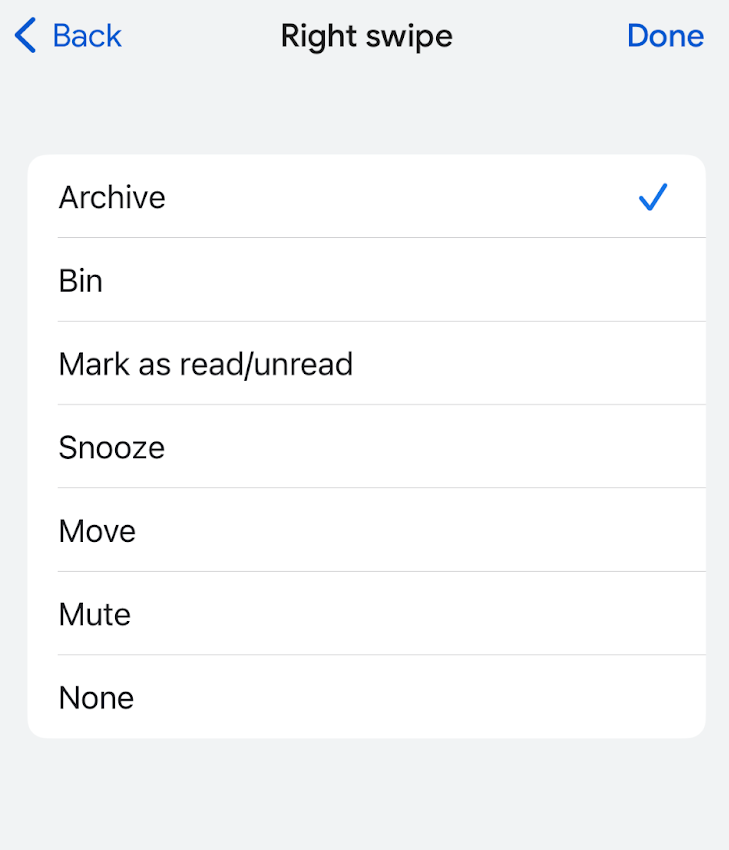
- Guarde los cambios: Pulse "Hecho" en la esquina superior derecha para guardar la configuración.
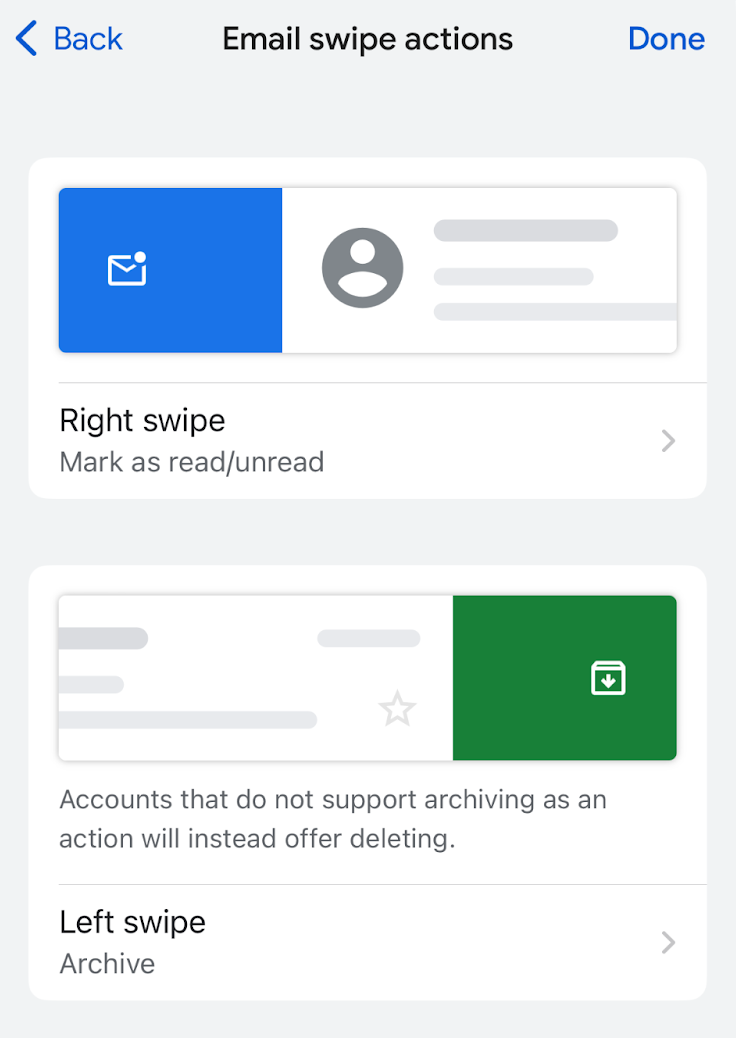
Marcar varios mensajes como "Leídos"/"No leídos"
- Abre la aplicación de Gmail: Abre la aplicación de Gmail en tu dispositivo móvil.
- Seleccione Mensajes: Toque la imagen de perfil del remitente en la parte izquierda de cada mensaje que desee marcar. Esto te permitirá seleccionar varios mensajes a la vez.

- Seleccionar todo: En la esquina superior izquierda de la pantalla, toca la casilla junto a "Seleccionar todo". Si necesitas incluir más mensajes, desplázate hacia abajo y vuelve a tocar "Seleccionar todo".
- Marcar como leído/no leído: Toca el icono "Marcar como leído" o "Marcar como no leído" situado en la esquina superior derecha de la pantalla para cambiar el estado de los mensajes seleccionados.

¡Y ya está!
Recibe notificaciones cuando se lean correos electrónicos con MailTracker
Facilita la gestión de tu correo electrónico diario con MailTracker.
Recibe notificaciones cuando se lean tus correos electrónicos, establece recordatorios de seguimiento y disfruta de más funciones avanzadas para Gmail.
Empieza hoy mismo con nuestro plan gratuito para siempre: añadeMailTracker a Chrome y mejora la gestión de tu correo electrónico.


